
El port para PC de God of War Ragnarok está diseñado de manera impresionante, lo que coincide con la trayectoria de Sony de ofrecer títulos para PC de alta calidad. Sin embargo, si bien la calidad general del port es encomiable, enfrenta algunos desafíos, particularmente en términos de rendimiento y compatibilidad con varias configuraciones de hardware, especialmente en lo que respecta a la conectividad del controlador .
Este juego cuenta con soporte nativo para los mandos DualSense y Xbox . Sin embargo, muchos jugadores han informado de dificultades para usar sus mandos con God of War Ragnarok desde el principio. En particular, el problema de que el mando no funciona parece ser más común entre quienes usan mandos Xbox a través de Bluetooth o conexiones inalámbricas Xbox.
Afortunadamente, existe una solución sencilla para abordar estos errores del controlador en esta nueva versión para PC de Sony.
Correcciones para el error de que el mando no funciona en God of War Ragnarok para PC
Los fallos de funcionamiento del mando que se han visto en God of War Ragnarok no son exclusivos de este título; también han afectado a otros juegos de PC, como la muy valorada secuela de Warhammer 40K Space Marine , que se lanzó con compatibilidad con mando defectuosa. En ese caso, la solución para usar un mando fue relativamente sencilla.
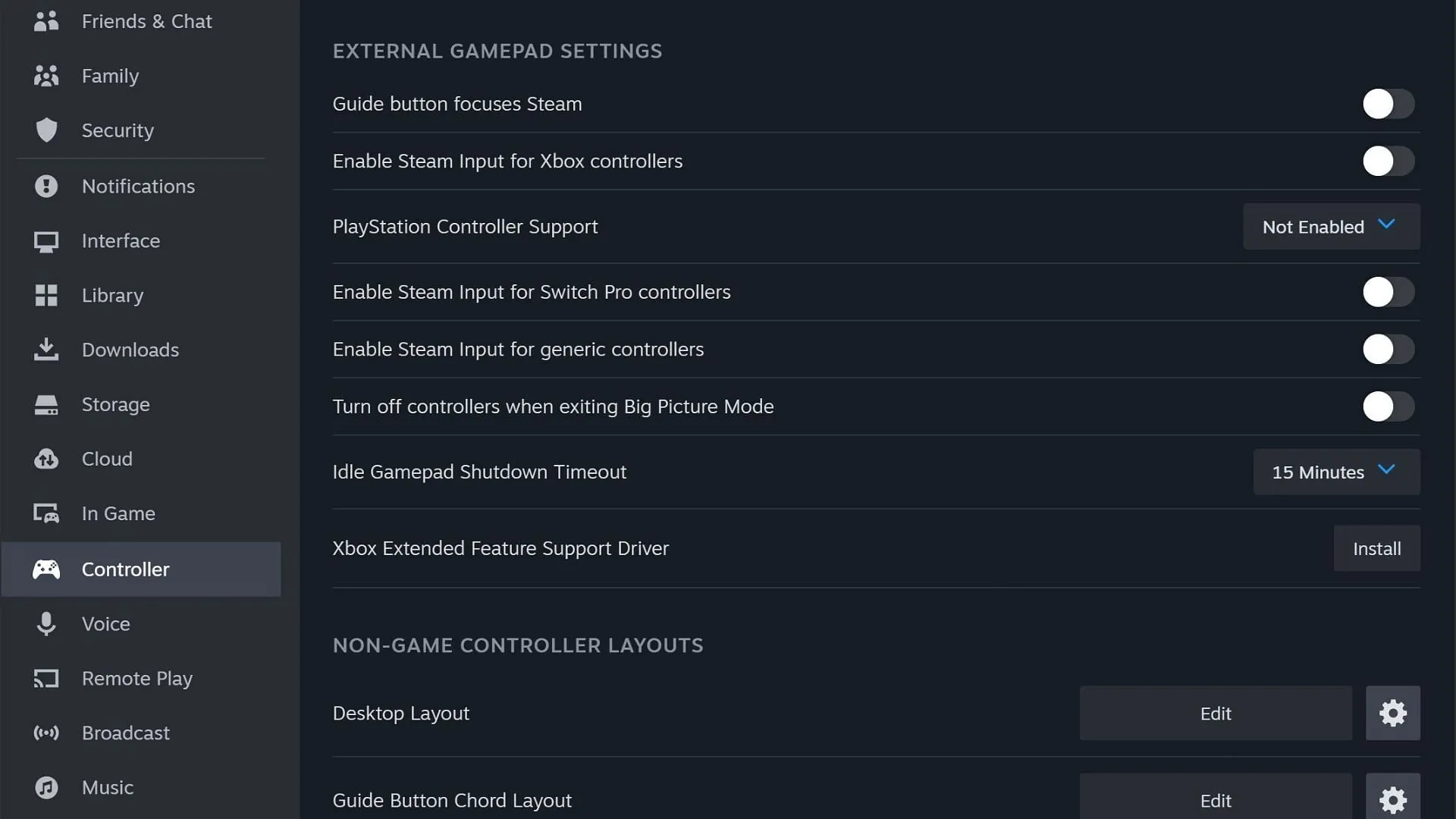
Para resolver los problemas del controlador en Warhammer 40K Space Marine 2 , los usuarios simplemente tuvieron que desactivar Steam Input en la configuración del controlador de Steam. Este mismo método también puede corregir los problemas del controlador en God of War Ragnarok , específicamente para los controladores Xbox (o Xinput).
A continuación se explica cómo deshabilitar/habilitar Steam Input:
- Abra la aplicación de escritorio Steam y haga clic en la opción Steam en la esquina superior izquierda.
- Selecciona Steam > Configuración > Mandos .
- En la configuración del controlador, desplácese hacia abajo para encontrar la opción denominada Habilitar Steam Input para controladores Xbox .
- Esta casilla normalmente está marcada de forma predeterminada para los controladores Xinput conectados.
- Desmarca la opción Steam Input y luego reinicia la aplicación Steam.
- Inicia el juego con tu mando conectado vía USB o Bluetooth.
Además, considere instalar el controlador de soporte de funciones extendidas de Xbox , que está diseñado específicamente para los controladores de Xbox.
Si estás usando un control DualShock 4 , DualSense o Nintendo Switch Pro , puedes resolver el error de conectividad del control conectándolo directamente a tu PC mediante un cable USB. Los desarrolladores Jetpack Interactive y Santa Monica Studios han reconocido los problemas relacionados con el control en God of War Ragnarok para PC.
Se espera que muchos de estos problemas se solucionen en una próxima actualización del título. Hasta entonces, aplicar el truco de Steam Input sirve como solución temporal para los problemas del mando.




Deja una respuesta ▼